Iklan
 Ada saat-saat ketika saya berada di tempat umum dan sebenarnya ada banyak jaringan Wi-Fi yang tersedia secara bebas. Jika Anda pernah berada dalam situasi itu, dan jika Anda menyukai kebanyakan orang, Anda dengan cepat meraih jaringan pertama yang Anda lihat tersedia.
Ada saat-saat ketika saya berada di tempat umum dan sebenarnya ada banyak jaringan Wi-Fi yang tersedia secara bebas. Jika Anda pernah berada dalam situasi itu, dan jika Anda menyukai kebanyakan orang, Anda dengan cepat meraih jaringan pertama yang Anda lihat tersedia.
Masalahnya adalah kadang-kadang, meskipun kekuatan sinyal terlihat baik-baik saja, kualitas jaringan sebenarnya tidak sebaik itu. Anda akhirnya menjatuhkan koneksi dan dipaksa untuk mencoba beberapa orang lain sampai Anda menemukan yang benar-benar berfungsi.
Di sini, di MUO, kami telah menawarkan sejumlah alat yang bagus untuk menganalisis jaringan Wi-Fi. Jack menulis deskripsi yang bagus tentang HeatMapper Ukur Kekuatan Sinyal Wi-Fi di Rumah Anda dengan HeatMapper Baca lebih banyak , sebuah aplikasi yang menunjukkan kekuatan Wi-Fi di berbagai area di rumah Anda. Guy menunjukkan cara menggunakannya Xirrus Cara Menggunakan Xirrus Untuk Mengatasi Masalah Jaringan WiFi Baca lebih banyak untuk memecahkan masalah jaringan.
Keduanya adalah alat yang berharga, tetapi saya baru-baru ini menemukan alat analisis Wi-Fi luar biasa yang baru saja membuat saya terkejut dan saya tahu saya harus membaginya dengan pembaca MUO. Alat ini telah diulas di sejumlah blog teknologi lainnya, sehingga banyak dari Anda mungkin pernah mendengarnya. Bagi Anda yang belum, saya ingin memperkenalkan Anda kepada inSSIDer 2.0.
Menganalisis jaringan WiFi Dengan inSSIDer
Saya harus mengakui bahwa saya bukan penggemar berat alat analisis jaringan. Saya baru-baru ini menjadi tertarik pada alat Wi-Fi ketika saya mendapati diri saya menghabiskan lebih banyak waktu di hotspot publik dan berjuang untuk menemukan titik akses Internet yang kuat. inSSIDer memberikan salah satu gambar paling jelas dari setiap jaringan Wi-Fi dalam jangkauan Anda. Ini memberikan daftar informasi rinci tentang setiap jaringan yang menakjubkan. Terbaik dari semua, ini bekerja dengan adaptor Wi-Fi biasa Anda, tidak ada perangkat keras khusus yang diperlukan.
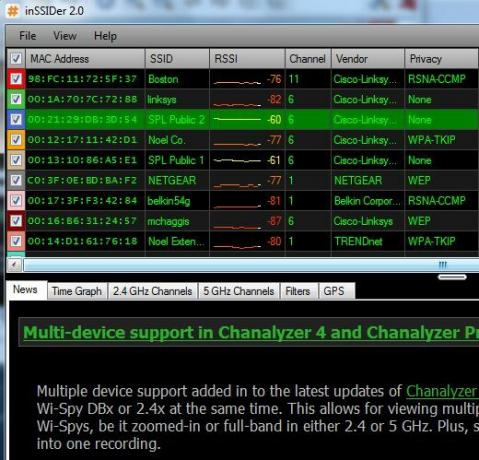
Seperti yang Anda lihat di atas, Anda mendapatkan alamat Mac perangkat, nama jaringan router, kekuatan sinyal, saluran, produsen router dan pengaturan privasi (jika ada). Selain itu, ia juga akan menunjukkan kepada Anda aktivitas jaringan terbaru, dan bahkan koordinat GPS router jika Anda telah mengkonfigurasi perangkat GPS di PC Anda.
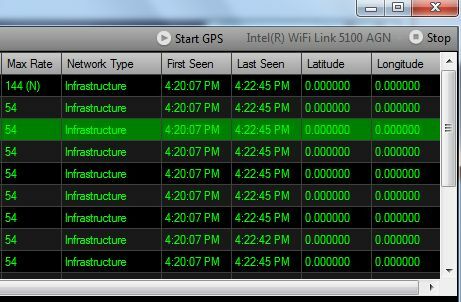
Mengkonfigurasi perangkat untuk berbicara dengan perangkat lunak semudah memasukkan unit GPS yang kompatibel dengan PC Anda dan mengkonfigurasi pengaturan port serial di inSSIDer agar sesuai dengan perangkat.
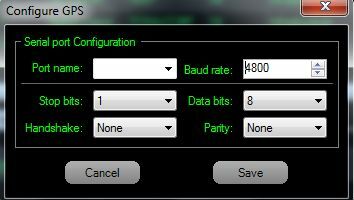
Banyak alat analisis Wi-Fi lain menawarkan grafik kekuatan sinyal secara realtime dari waktu ke waktu, tetapi yang ditawarkan oleh inSSIDer tampaknya cukup akurat dibandingkan dengan yang lain. Anda dapat melihat ini untuk semua saluran atau untuk saluran tertentu.
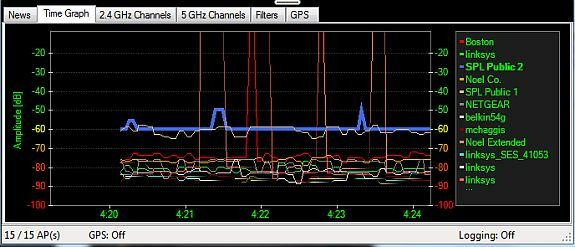
Anda juga dapat melihat representasi grafis dari kekuatan sinyal saat ini per perangkat. Ini adalah cara yang berguna untuk melihat sekilas perangkat mana yang menawarkan sinyal terkuat di lokasi Anda. Jika Anda menggunakan laptop, secara teoritis Anda bisa berkeliling dan mungkin menemukan perangkat menggunakan layar ini.
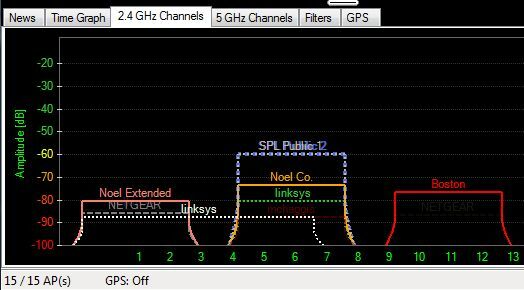
Fitur bagus lainnya adalah kemampuan untuk menyaring perangkat yang ditampilkan berdasarkan karakteristik tertentu, seperti jenis keamanan, vendor, atau sejumlah parameter lainnya.
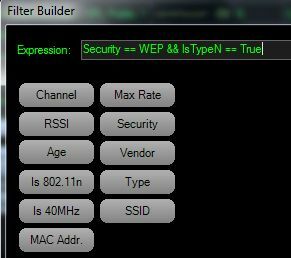
Jika Anda benar-benar tidak ingin melalui proses membuat pernyataan filter dari awal, ada juga opsi untuk menggunakan "Filter Cepat”Yang memungkinkan Anda memilih dari daftar filter yang sudah diprogram. Ini adalah pendekatan tercepat jika hanya ada satu parameter yang ingin Anda filter.
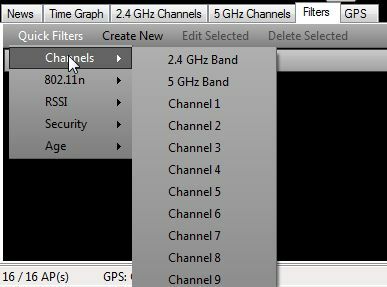
Jika Anda menggunakan inSSIDer sebagai metode cepat untuk terus memantau jaringan lokal, dan Anda tidak ingin mengambil alih seluruh layar, Anda dapat mengklik "Melihat"Dan beralih ke mode" mini ". Ini mengecilkan jendela ke bentuk yang jauh lebih kecil dan menggabungkan tampilan dan tab menjadi jendela akses cepat yang dapat Anda pindahkan ke sudut layar Anda.
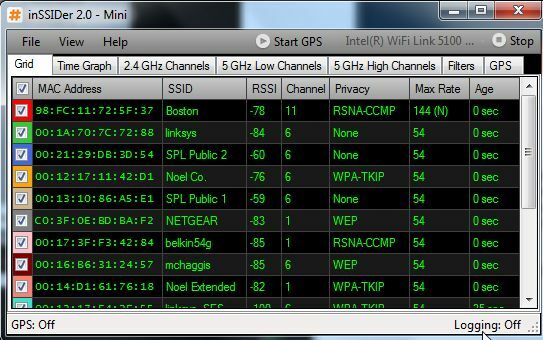
Anda akan melihat, di bagian atas layar ada tautan ke "Mulai GPS. " Sekali lagi, Anda akan memerlukan perangkat GPS diaktifkan di PC atau laptop Anda, tetapi jika Anda melakukannya, Anda sebenarnya dapat login aktivitas jaringan dan ekspor data ke file GPX yang menunjukkan lokasi semua titik akses pada perangkat GPS apa pun yang dapat mengimpor GPX data. Atau jika Anda lebih suka untuk mengekspor koordinat titik akses GPS ke Google Earth atau alat lain yang dapat membaca file KML, gunakan konverter GPX ke KML bawaan.
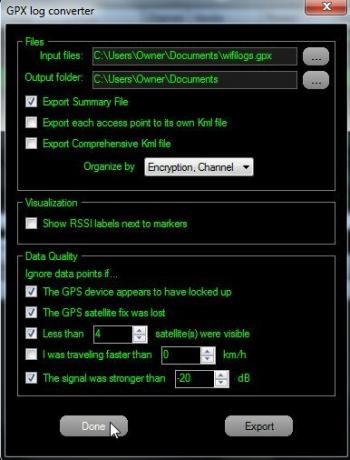
Sebenarnya tidak ada cara yang lebih mudah untuk memetakan beberapa jaringan Wi-Fi atau campuran titik akses. Alih-alih menggunakan perangkat lunak pemetaan panas dan secara manual mencoba melacak lokasi titik akses berdasarkan pada peta tersebut, cukup aktifkan GPS di inSSIDer dan biarkan perangkat lunak melakukan semua pemetaan untuk Anda secara otomatis.
Pernahkah Anda mencoba inSSIDer sendiri? Beri tahu kami pendapat Anda tentang perangkat lunak atau cara lain untuk menggunakannya, atau fitur apa pun yang mungkin terlewatkan di bagian komentar di bawah.
Ryan memiliki gelar BSc di bidang Teknik Listrik. Dia telah bekerja 13 tahun di bidang teknik otomasi, 5 tahun di bidang TI, dan sekarang adalah seorang Insinyur Aplikasi. Mantan Redaktur Pelaksana MakeUseOf, dia berbicara di konferensi nasional tentang Visualisasi Data dan telah ditampilkan di TV dan radio nasional.


